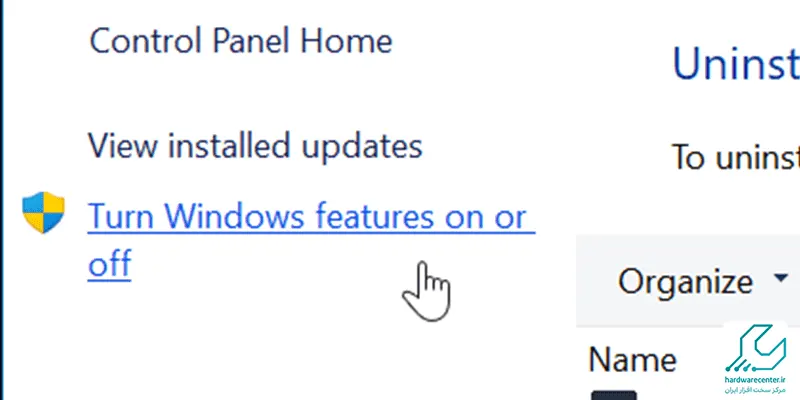به صورت معمول بعد از روشن کردن سیستم کمی زمان می برد تا ویندوز لود شده و برنامه ها اجرا شوند. به این تایم، زمان بوت ویندوز می گویند که طی آن برنامه ها و سخت افزارهای مختلف سیستم شناسایی شده و آماده کار می شوند. در سیستم های مبتنی بر SSD این زمان به صورت معمول 20 ثانیه است و در سیستم های HDD نیز 45 ثانیه راه اندازی ویندوز زمان می برد. اما گاهی اوقات این فرایند بیش از حد زمان بر می شود. کندی سیستم های ویندوزی واقعا خسته کننده و آزاردهنده است.
این مشکل خصوصا بعد از به روز رسانی کردن یا نصب برنامه های بیشتر و سنگین تر روی سیستم مشاهده می شود و در آن ویندوز با سرعتی بسیار پایین لود می شود. برای افزایش سرعت بوت سیستم ویندوزی می توان از یک سری ترفندها کمک گرفت. با کند شدن سرعت لودینگ ویندوز، سیستم با تاخیر بالا می آید و این قطعا در صورت تکرار بسیار خسته کننده و وقت گیر است. روش های مختلفی وجود دارد که می توان از آنها برای افزایش سرعت بالا آمدن ویندوز استفاده کرد. در این مقاله از نمایندگی ایسوس می خواهیم به بررسی بهترین روش ها برای افزایش سرعت بوت سیستم ویندوزی بپردازیم و نحوه استفاده از آنها را توضیح دهیم.

بهترین روش های افزایش سرعت بوت سیستم ویندوزی
اگر سیستم ویندوزی عملکرد کندی دارد و فرایند لود شدن و راه اندازی آن بیش از حد معمول زمان می برد، می توانید از روش های زیر برای افزایش سرعت بالا آمدن ویندوز استفاده کنید:
- تنظیمات بایوس را تغییر دهید
- از درایو SSD استفاده کنید
- کمی فضای آزاد بیشتری داشته باشید
- برنامه های اضافی در استارتاپ را غیر فعال کنید
- اجرای برخی از برنامه ها را به تاخیر بیاندازید
- انتخاب سیستم عامل را غیر فعال کنید
- گزینه Fast Startup را فعال کنید
- افزایش سرعت بوت سیستم ویندوزی با ارتقا دادن رم
- فونت های غیر ضروری را غیر فعال کنید
- از یک آنتی ویروس قوی و آپدیت استفاده کنید
- استفاده از نرم افزارهای اختصاصی برای افزایش سرعت بوت ویندوز
- به روز رسانی کارت گرافیک ویندوز
- وقفه بوت را تغییر دهید
- غیر فعال کردن Windows Subsystem for Linux
تنظیمات بایوس را تغییر دهید
یکی از مهمترین اقداماتی که می توان برای افزایش سرعت بوت سیستم ویندوزی انجام داد، تغییر تنظیمات بایوس است که قطعا برای انجام آن باید تجربه بالایی داشت. گزینه فست بوت در تنظیمات بایوس گزینه ای است که در صورت فعال بودن آن ممکن است سرعت بالا آمدن سیستم کمی کند شود. بنابراین می توان برای افزایش سرعت بالا آمدن ویندوز، فست بوت را غیر فعال کرد. در نتیجه می توان با ورود به منوی بایوس گزینه فست بوت را غیر فعال کرد تا به این ترتیب سرعت بالا آمدن ویندوز افزایش یابد.
از درایو SSD استفاده کنید
گزینه بعدی برای افزایش سرعت بوت سیستم ویندوزی استفاده از درایوهای SSD است. درایوهای SSD سرعت خواندن و نوشتن بسیار بالایی دارند و در نتیجه می توانند تاثیر قابل توجهی در سرعت بالا آمدن سیستم و اجرای برنامه ها داشته باشد. البته شاید خرید یک درایو SSD کمی هزینه بر باشد، اما استفاده از آن تاثیر بسیار زیادی در افزایش سرعت بالا آمدن ویندوز خواهد داشت.
حذف سخت افزارهای غیر ضروری
پر بودن بیش از حد سیستم با نرم افزارهای سنگین و سخت افزارهای اضافی قطعا تاثیر زیادی در کند شدن سرعت لودینگ ویندوز دارد. خصوصا در مورد سخت افزارهایی مانند بلوتوث، چاپگر یا اسکنر، اتصال آنها به سیستم به معنی این است که در زمان بالا آمدن ویندوز، سیستم عامل باید آنها را شناسایی کند. قطعا شناسایی کردن تک تک این درایوها زمان بر است و موجب می شود که زمان راه اندازی ویندوز افزایش یابد.
یکی از کارهایی که می توان برای افزایش سرعت بوت سیستم ویندوزی انجام داد جدا کردن کابل سخت افزارهای غیر ضروری مانند اسکنر و دیسک فلاپی است تا به این ترتیب سرعت سیستم افزایش یابد. برای این منظور در منوی استارت و در بخش Device Manager، سخت افزارهای غیر ضروری را یافته و آنها را غیر فعال کنید تا به این ترتیب سرعت راه اندازی ویندوز کمی بیشتر شود. حذف برنامه های سنگین روی سیستم و آزادسازی رم هم می تواند به بهبود سرعت بوت شدن سیستم کمک زیادی کند.
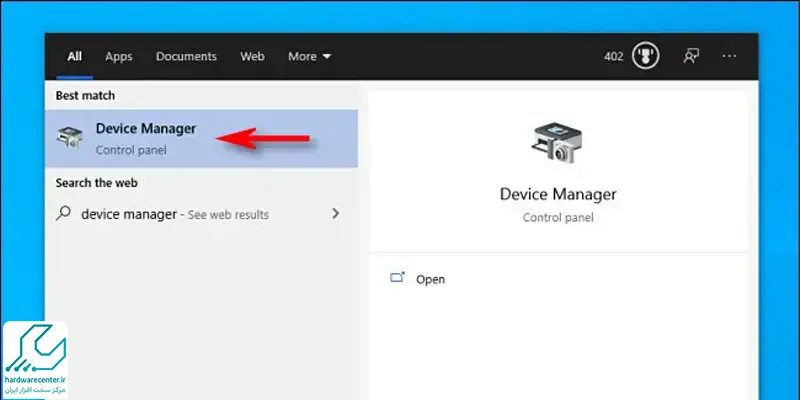
برنامه های اضافی در استارتاپ را غیر فعال کنید
یکی از کارهایی که می توانید برای افزایش سرعت بوت سیستم ویندوزی خود انجام دهید، غیر فعال کردن اپلیکیشن های استارت آپ است. اینها در واقع برنامه هایی هستند که بلافاصله همزمان با شروع به کار ویندوز به صورت خودکار اجرا شده، در حالی که بسیاری از آنها الزامی برای اجرا شدن سریع ندارند و چندان هم ضروری نیستند. با این حال اجرا شدن خودکار آنها می تواند عامل کندی سرعت راه اندازی ویندوز باشد.
بنابراین می توان برای افزایش سرعت بالا آمدن ویندوز برخی از این برنامه ها را غیر فعال کرد تا به این ترتیب سرعت بوت شدن سیستم کمی بیشتر شود. در قسمت تسک منیجر و در تب استارت آپ می توان به منوی برنامه های استارت آپ دسترسی یافت. در این منو کافی است نام برنامه های مورد نظر را انتخاب کرده و روی آنها راست کلیک کنید. در نهایت گزینه Disable را زده تا برنامه مورد نظر غیر فعال شود. در این حالت می توان به افزایش سرعت راه اندازی ویندوز امیدوار بود.
اجرای برخی از برنامه ها را به تاخیر بیاندازید
همانطور که گفته شد با راه اندازی ویندوز یک سری برنامه ها و سرویس ها نیز شروع به کار می کنند که قطعا لود شدن آنها زمان بر است و روی سرعت بالا آمدن ویندوز هم تاثیر دارد. این در حالی است که تمام این برنامه ها ضروری نیستند و لازم نیست که همگی در همان ابتدا اجرا شوند. بنابراین می توان با تاخیر انداختن در شروع برخی از این برنامه ها، به افزایش سرعت بوت سیستم ویندوزی کمک کرد. برای این منظور مسیر زیر را دنبال کنید:
- ابتدا گزینه My Computer را زده و گزینه Computer Management را انتخاب کنید
- حالا در بخش Services and Applications، گزینه Services را بزنید
- حالا برای برنامه هایی که می خواهید شروع آنها را به تاخیر بیاندازید، گزینه (Automatic (Delayed Start را انتخاب نمایید.
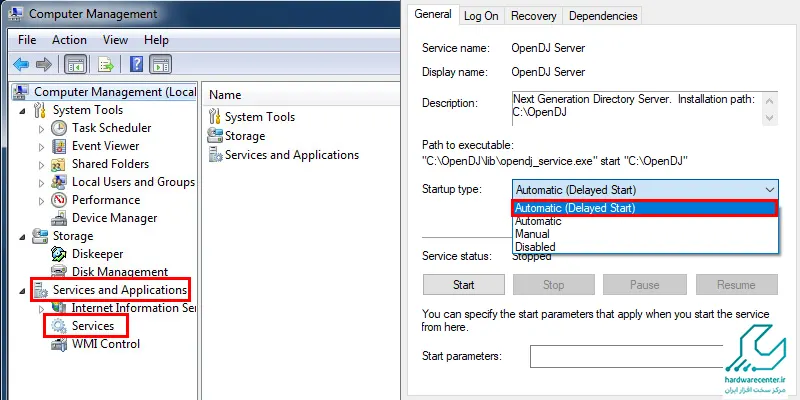
انتخاب سیستم عامل را غیر فعال کنید
گاهی اوقات ممکن است برخی از کاربران روی یک سیستم از چند سیستم عامل استفاده کنند. در نتیجه در زمان بوت شدن سیستم، مدتی زمان ببرد تا سیستم عامل انتخاب شود. برای بهبود عملکرد سیستم و افزایش سرعت بوت سیستم ویندوزی بهتر است در صورتی که از چند سیستم عامل استفاده نمی کنید، قابلیت استفاده همزمان از چند سیستم عامل را غیر فعال کرده تا سرعت افزایش یابد.
گزینه Fast Startup را فعال کنید
یکی از قابلیت هایی که در ویندوز 10 و 11 وجود دارد، قابلیتی به نام Fast Startup است که با فعال کردن آن می توان به افزایش سرعت بوت سیستم ویندوزی کمک کرد. این قابلیت سیستم را در حالت hibernation قرار می دهد و سیستم به صورت کامل خاموش نمی شود. در نتیجه با روشن کردن کامپیوتر، سرعت لود شدن آن بیشتر می شود. در بخش تنظیمات ویندوز و در قسمت system، باید گزینه Power & Sleep را انتخاب کنید.
حالا در زیر قسمت Related settings روی Additional power settings بزنید و در مرحله بعد گزینه Choose what the power buttons do را بزنید. در ادامه پنجره ای باز می شود که باید در آن تیک گزینه Turn on fast startup را بزنید. در پایان تغییرات را ذخیره کرده تا به این ترتیب سرعت بالا آمدن ویندوز افزایش یابد. در مقاله ” Fast Startup ویندوز چیست و چرا باید غیر فعال شود؟ “، می توانید در مورد این گزینه اطلاعات بیشتری به دست آورید.
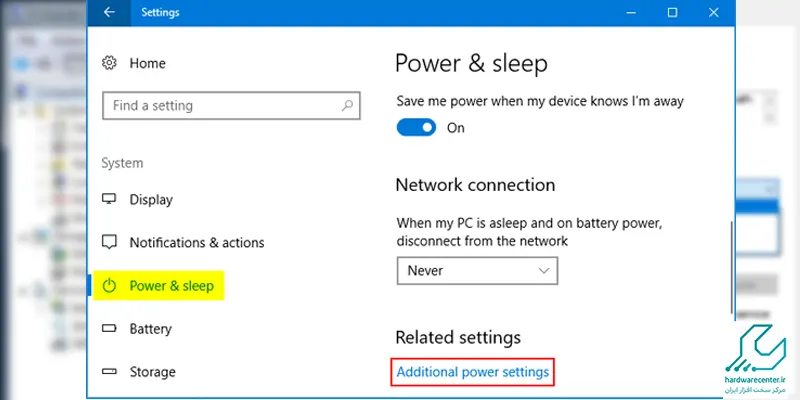
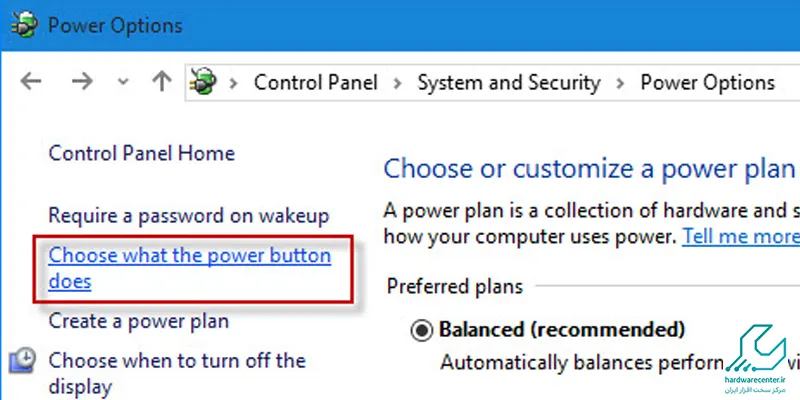
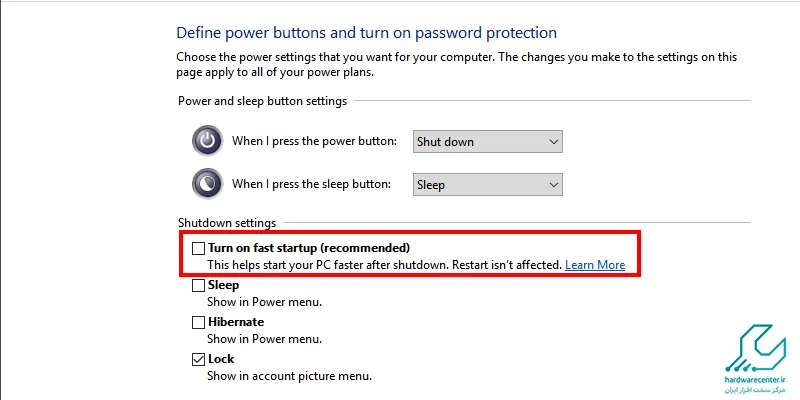
افزایش سرعت بوت سیستم ویندوزی با ارتقا دادن رم
برای بالا بردن سرعت لود شدن ویندوز می توان رم را هم ارتقا داد. حافظه رم نقش بسیار مهمی در سرعت بالا آمدن ویندوز دارد. در واقع رم در سیستم عامل برای پردازش برنامه ها و اجرای دستورات توسط CPU مورد استفاده قرار می گیرد. در نتیجه اگر رم سیستم متناسب با سخت افزارهای نصب شده روی سیستم باشد، قطعا قدرت آن در اجرای برنامه ها نیز بیشتر است. بنابراین یکی از کارهایی که می توان برای افزایش سرعت بوت سیستم ویندوزی انجام داد ارتقای حافظه رم است.
فونت های غیر ضروری را غیر فعال کنید
فونت های نصب شده روی ویندوز بسیار زیادند و بسیاری از آنها کاربردی هم ندارند. تنها وجودشان می تواند روی سرعت بوت شدن ویندوز تاثیر بگذارد و موجب کاهش سرعت شوند. بنابراین اگر به دنبال بهبود عملکرد سیستم و افزایش سرعت بوت سیستم ویندوزی هستید بهتر است فونت های اضافه ای که برای شما کاربردی ندارند را غیر فعال کنید.
از یک آنتی ویروس قوی و آپدیت استفاده کنید
بدافزارها و ویروس هایی که در پس زمینه فعال هستند تاثیر زیادی در کاهش سرعت راه اندازی ویندوز دارند. بنابراین یکی از گزینه های موثر در افزایش سرعت بوت سیستم ویندوزی استفاده از یک آنتی ویروس قوی و به روز برای اسکن ویروس ها و بدافزارها و حذف آنهاست.
در صورت نیاز به تعمیر لپ تاپ ایسوس با ما تماس بگیرید.
استفاده از نرم افزارهای اختصاصی برای افزایش سرعت بوت ویندوز
گزینه حرفه ای تری که برای افزایش سرعت بوت سیستم ویندوزی وجود دارد، استفاده از نرم افزارهایی است که می توانند در بهبود سرعت و عملکرد سیستم تاثیر داشته باشند. این برنامه ها به صورت اتوماتیک کارهایی مانند حذف برنامه های غیر ضروری یا غیر فعال کردن اپلیکیشن های استارت آپ را انجام می دهند. این برنامه ها انواع مختلفی دارند که دو تا از بهترین های آنها شامل نرم افزارهای CCleaner و BootRacer می شوند.
به روز رسانی کارت گرافیک ویندوز
همیشه برای این که سیستم تان بهترین عملکرد را داشته باشد، درایورهای خود را به روز رسانی کنید. علاوه بر پردازنده اصلی، برای افزایش سرعت بوت شدن سیستم ویندوزی بهتر است اگر از درایور کارت گرافیک قدیمی استفاده می کنید، آن را به به روز رسانی کنید.
هم با استفاده از نرم افزارهای آپدیت درایور ویندوز و هم از طریق وب سایت سازنده کارت گرافیک می توانید از وجود جدیدترین نسخه های کارت گرافیک سیستم مطلع شده و در صورت وجود یک نسخه جدید، آن را دریافت نمایید. برای دریافت نسخه مناسب نیاز به داشتن اطلاعات کامل سیستم دارید. با استفاده از راهنمای چند روش ساده برای دیدن مشخصات سیستم، می توانید اطلاعاتی نظیر کارت گرافیک را به دست آورید.
وقفه بوت را تغییر دهید
حتی اگر برای سیستم خود از چندین سیستم عامل هم استفاده نمی کنید، در منوی بوت یک تایم به عنوان Boot Timeout تعیین شده که در آن به سیستم برای انتخاب سیستم عامل فرصت داده می شود. این زمان وقفه معمولا به صورت پیش فرض روی 30 ثانیه فعال شده است. در نتیجه خود می تواند در کاهش سرعت راه اندازی ویندوز تاثیر داشته باشد.
بنابراین برای افزایش سرعت بوت سیستم ویندوزی یکی از کارهایی که می توان انجام داد تغییر زمان وقفه بوت است. می توان در بخش تنظیمات و SYSTEM، این گزینه را از 30 ثانیه به 10 یا کمتر تغییر داد. گزینه مربوط به تغییر زمان وقفه بوت در بخش تنظیمات Time to display list of operating systems است که باید عدد کنار آن را روی گزینه های پایین تر تنظیم کرد.
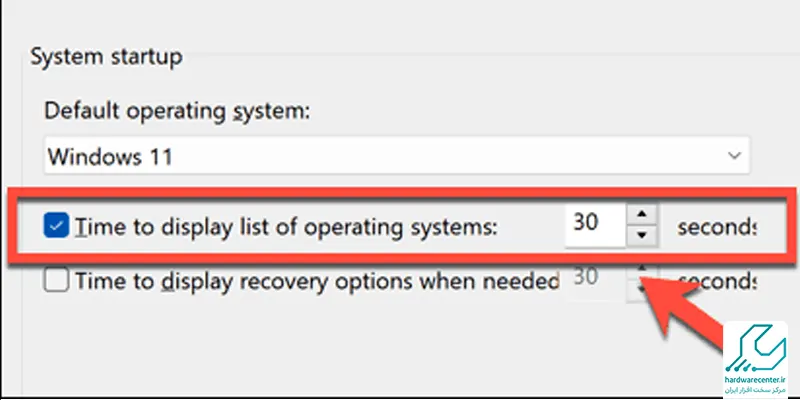
غیر فعال کردن Windows Subsystem for Linux
Windows Subsystem for Linux در واقع یک ترمینال کامل لینوکس روی ویندوز است که توسعه دهندگان ویندوز آن را ارائه داده اند. با این حال همین ویژگی به خودی خود می تواند موجب کاهش سرعت راه اندازی ویندوز شود. در نتیجه بهتر است برای افزایش سرعت بوت سیستم ویندوز این گزینه را غیر فعال کرد.
برای یافتن این گزینه باید در منوی استارت ویندوز عبارت Turn Windows features on or off را تایپ کرده و در پنجره Windows Features به دنبال این گزینه بگردید. در صورتی که تیک آن فعال بود آن را برداشته تا غیر فعال شود. به این ترتیب با غیر فعال کردن Windows Subsystem for Linux می توان به افزایش سرعت بالا آمدن ویندوز کمک کرد.